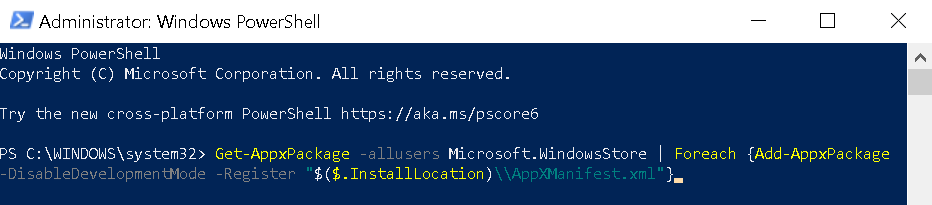Mağazadan birkaç Windows uygulaması yüklerken ve kullanırken, şu hata mesajını fark edebilirsiniz – 'Belirtilen kullanıcının geçerli bir profil hatası yok‘. Bu sorun, genellikle, kullanıcının uygun izninin olmamasından kaynaklanır. WindowsUygulamaları klasör veya uygulama işlemiyle çakışan herhangi bir üçüncü taraf uygulaması var.
Ön kontroller-
1. Sadece yeniden başlat bilgisayarınızı bir kez ve ardından uygulamayı bir kez daha kontrol edin.
2. Virüsten koruma yazılımını (varsa) devre dışı bırakın ve uygulamaya bir kez daha erişmeyi deneyin.
Düzeltme 1 – Bilgisayarınızı Güncelleyin ve Yeniden Başlatın
1. Açmak için başlat düğmesine ve ardından ayarlar simgesine tıklayın ayarlar.
2. Tıklamak güncelleme ve güvenlik.
3. şimdi, güncellemeleri kontrol et ve herhangi bir güncelleme varsa PC'nizi güncelleyin.
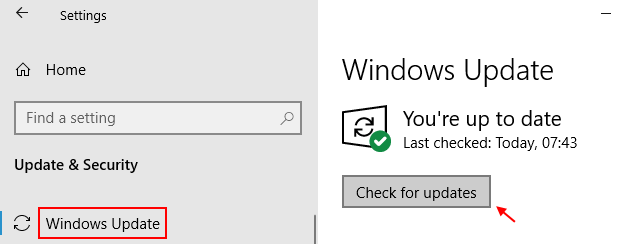
4. Tekrar başlat senin bilgisayarın.
Düzeltme 2 - Çakışan üçüncü taraf uygulamalarını kaldırın
Sorunu çözmek için çakışan üçüncü taraf uygulamalarını sistemden kaldırabilirsiniz.
NOT –
Kullanıcı raporlarına göre, bu soruna neden olan iki suçlu bunlar.
bir. CloudPaging Player. b. Creo Deneme Sürümü (3D CAD yazılımı)
1. İlk başta, düğmesine basın Windows tuşu + R.
2. Sonra yaz "appwiz.cpl“. Bundan sonra, vur Giriş anahtar.

3. Sorunlu uygulamaya sağ tıklayın ve “Kaldır“.

Bu yazılımları kaldırdıktan sonra Denetim Masası penceresini kapatın. Uygulamaya bir kez daha erişmeyi deneyin. Ayrıca kullanabilirsin kaldırmanın başka bir yolu bu uygulamalar.
Düzeltme 3 - Uygulamayı kaldırın ve yeniden yükleyin
Şimdiye kadar hiçbir şey sorunu çözmenize yardımcı olmadıysa, uygulamayı cihazınızdan kaldırmayı deneyin. Tekrar başlat senin makinen. Ardından uygulamayı bilgisayarınıza kurun ve tekrar kurun.
Uygulamanın yeni bir kurulumu sorunu çözmelidir.
Düzeltme 4 - WindowsApps klasörüne sahip olun
Tartıştığımız gibi, bu sorunun arkasındaki ana nedenlerden biri, WindowsApps'in uygun izninin olmamasıdır.
Gizli klasörleri görüntüleme adımları
1. basın Windows tuşu+E Dosya Gezgini ekranını açmak için tuşlarına basın.
2. Ardından, “Görünüm” menü çubuğunda.
3. Ardından “Seçenekler“.

4. İçinde Dosya seçenekleri penceresine gidin, "Görünüm” sekmesi.
5. bundan böyle, Kontrol seçenek "Gizli dosyaları, klasörleri ve sürücüleri göster“.
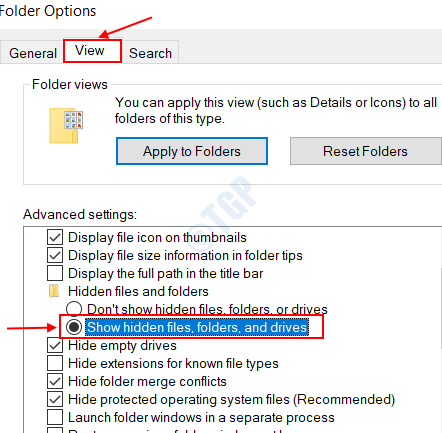
6. Bundan sonra, "Uygulamak” ve ardından “TAMAM MI“.

WindowsApps klasörüne sahip olma adımları
1. Öncelikle Windows tuşu+E tuşlarına birlikte basarak Dosya Gezgini'ni açın.
2. Ardından, bu konuma gidin -
C:/Program Dosyaları
3. Ardından, " üzerine sağ tıklayınWindowsUygulamaları” klasörüne tıklayın ve “Özellikleri” erişmek için.
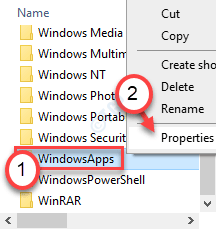
4. Bundan sonra, “Güvenlik” sekmesi.
5. Ardından, “ileri” Gelişmiş ayarları değiştirmek için.
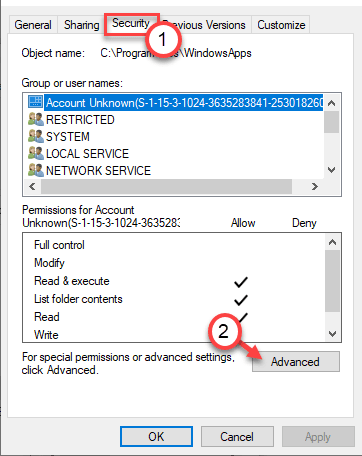
6. Klasörün mevcut sahibinin 'TrustedInstaller' olarak atandığını fark edeceksiniz.
7. Değiştirmek zorundasın. Ardından “Değişiklik“.

8. Bundan sonra, "ileri“.

9. Sadece, sadece "Şimdi bul“.
10. Burada kullanıcıların ve grupların bir listesini bulacaksınız. Ardından, gruplar veya kullanıcılar listesinde aşağı doğru ilerleyin ve Kullanıcı adınızı.
(Benim için hesap adım olduğu için “Sambit”. )
11. Tıklamak "TAMAM MI“.

10. Son olarak, “TAMAM MI” sahipliğini değiştirmek için.

11. Sonra, Kontrol yanındaki kutu"Alt kapsayıcılarda ve nesnede sahibi değiştir“. ve " üzerine tıklayınUygulamak“.
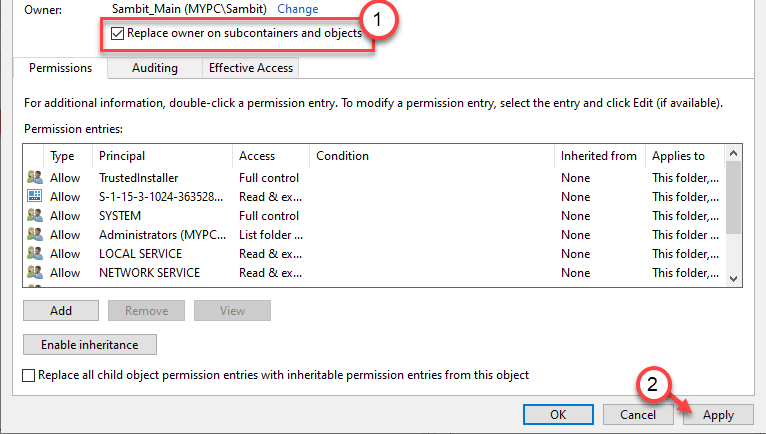
12. Ardından, klasörün tam kontrolünü hesabınıza vermeniz gerekir.
13. Burada, “Ekle“Bir müdür seçmek için.
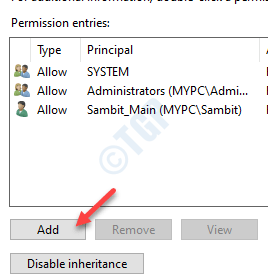
14. Bundan sonra, "Bir müdür seçin“.
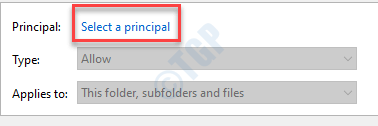
15. Tekrar, “ileri“.
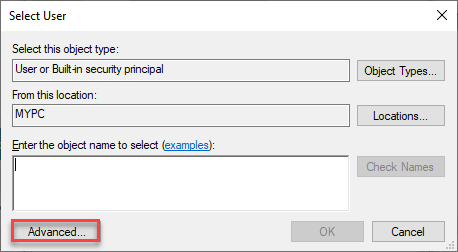
16. Tekrar, “Şimdi bul“.
17. Ardından, aşağı kaydırın ve hesap adınızı seçin (Bu bilgisayar için “Sambit“.)
18. " üzerine tıklayarak değişikliği kaydedin.TAMAM MI“.

19. Tıklamak "TAMAM MI” bu nesneyi eklemek için.

20. Sonraki, Kontrol yanındaki kutu "Tam kontrol"seçeneği.
21. Ardından, “TAMAM MI“.
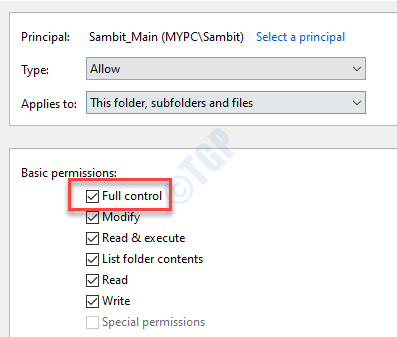
22. Son olarak, “Uygulamak” ve ardından “TAMAM MI“.

23. Gelişmiş Güvenlik ayarlarında “Devralmayı etkinleştir“.

24. Gelişmiş Güvenlik ayarlarına geri dönerek, “Uygulamak" ve "TAMAM MI"kaydetmek için.

Dosya Gezgini ekranını kapatın. Tekrar başlat senin bilgisayarın.
Bu, Appdata klasörünün sahipliğini hesabınıza verecektir. Uygulamaya tekrar erişmeyi deneyin.
Düzeltme 5 - WindowsApps klasörünü taşıyın
Appdata klasörünü varsayılan konumundan bilgisayarınızdaki başka bir konuma taşımayı deneyin.
1. sadece basın Windows tuşu+E anahtarlar birlikte.
2. Dosya Gezgini açıldığında, bu konuma gidin –
C:\Program Dosyaları\WindowsApps
3. Ardından, " üzerine sağ tıklayınWindowsUygulamaları” klasörüne tıklayın ve “Kesmek“.
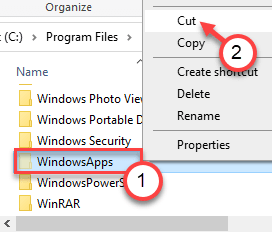
4. “Belgeler" Klasör.
5. ' tuşuna basınCtrl+V' yapıştırmak için'WindowsUygulamaları” klasörü var.
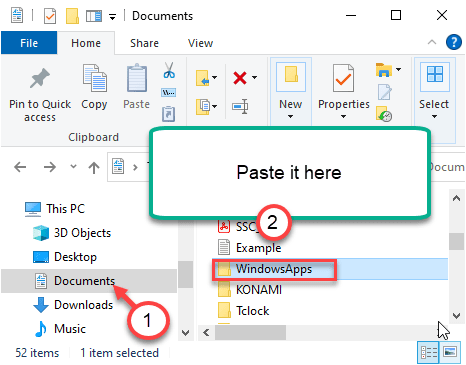
Klasörü oraya yapıştırdıktan sonra sorunlu uygulamayı tekrar başlatın. Şimdi, bu sefer uygulamayı başlatırken, Belgeler klasörü altındaki WindowsApps artık yeterli izne sahip olacak.
Bu, sorununuzu çözmelisiniz.